华为手机照片转表格方法是什么?如何操作?
- 数码知识
- 2025-05-31
- 22
在数字化时代,我们经常需要将照片中的数据导入电子表格进行进一步分析和处理。华为手机用户也不例外,由于其在手机拍照与编辑功能上的优势,华为手机用户常常希望能直接在手机上将照片中的表格转换成可编辑的电子表格格式。本文将为您提供华为手机上照片转表格的详细方法,并指导您如何操作。
如何在华为手机上实现照片转表格功能
前提条件
在开始之前,请确保您的华为手机已经更新到最新版本的操作系统,并且手机中安装有华为自带的“图库”应用或者可以使用第三方应用如“WPSOffice”。
使用华为自带图库应用
华为自带的图库应用提供了智能识别照片中文字的功能,虽然不直接支持将照片转换成表格格式,但可以通过提取文字后再使用WPSOffice等软件进行表格制作。
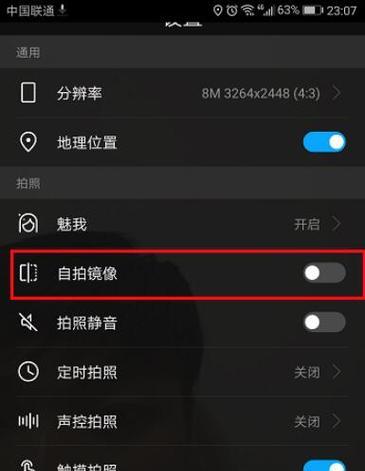
操作步骤:
1.打开“图库”应用,找到并选择您想要转换的照片。
2.点击照片预览页下方的“更多选项”按钮(三个点),选择“文字识别”功能。
3.系统将自动识别照片中的文字,识别结果会在屏幕上显示,您可以手动检查并复制。
4.将识别出的文字粘贴到WPSOffice的表格中,根据需要进行格式排版。
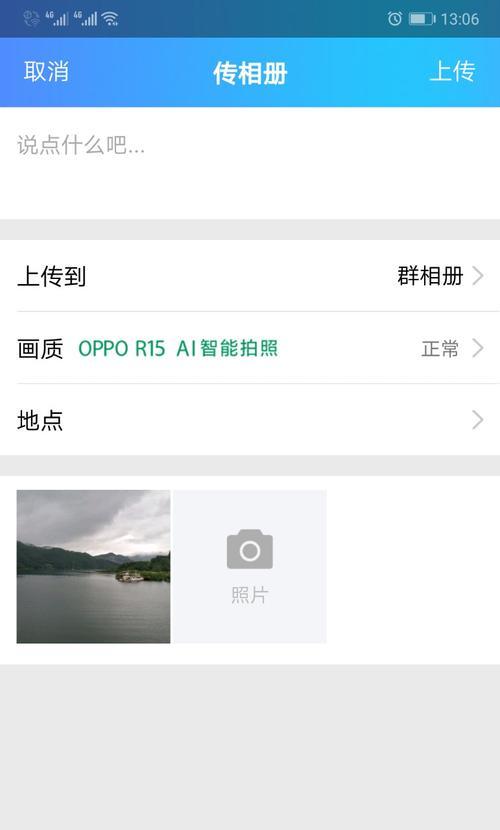
利用第三方应用WPSOffice
WPSOffice应用不仅提供办公文档的编辑功能,还集成了图片识别表格的功能,可以帮助用户更方便地将图片中的表格转换成电子表格。
操作步骤:
1.在华为手机上安装并打开“WPSOffice”应用。
2.创建一个新的空白表格文档。
3.点击“工具”菜单,在下拉菜单中找到“图片转文字”功能。
4.选择要转换的图片,WPSOffice将自动识别并提取图片中的表格数据。
5.提取完成后,WPSOffice会显示一个编辑窗口,允许用户编辑、排版表格数据。
6.完成编辑后,点击保存,表格即被转换并保存到您的文档中。
深入了解:照片转表格的准确性与限制
在使用照片转表格功能时,您可能会遇到识别准确率的问题。照片中的文字如果存在排版复杂、文字模糊不清、背影干扰等情况,都可能影响识别的准确性。
图像质量:确保照片清晰,减少抖动和模糊。
光线条件:良好的光线可以帮助提高文字识别的准确度。
表格格式:对于复杂的表格设计,可能需要手动调整转换后的数据。
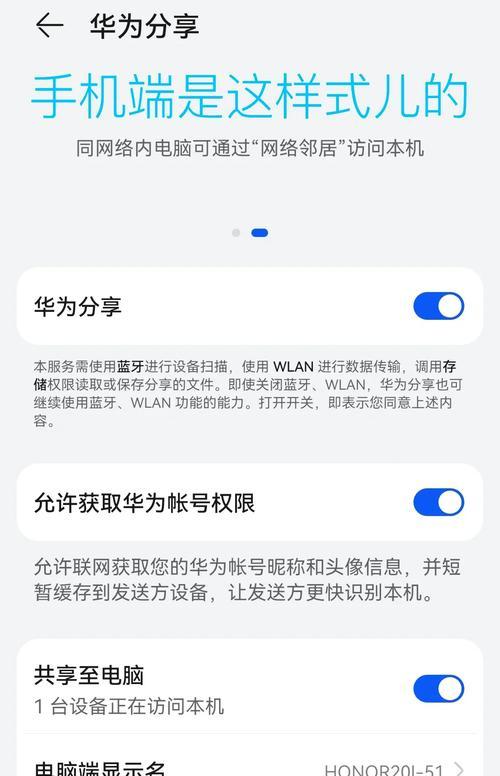
实用技巧与建议
为了提高转换效率和表格数据的准确性,建议您:
预处理照片:在转换之前,尽量使用华为图库的编辑功能来调整照片对比度、亮度等,使得文字更加清晰。
检查与校对:转换后,仔细检查每个数据点,确保转换的准确性。
备份原始数据:转换前最好备份原始照片,以防需要重新操作或保留原始数据。
通过上述步骤,华为手机用户可以轻松实现照片中的表格数据转换为电子表格。利用这些工具,处理数据和信息将变得更加高效和方便。希望这些信息对您有所帮助,也欢迎您探索更多华为手机与WPSOffice的其他功能,以满足您的不同需求。
版权声明:本文内容由互联网用户自发贡献,该文观点仅代表作者本人。本站仅提供信息存储空间服务,不拥有所有权,不承担相关法律责任。如发现本站有涉嫌抄袭侵权/违法违规的内容, 请发送邮件至 3561739510@qq.com 举报,一经查实,本站将立刻删除。